如何通过IMM IP地址远程登录IBM 服务器
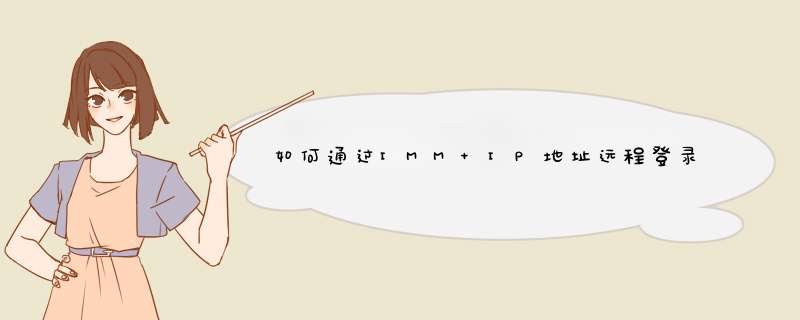
1、用IE输入IBM服务器的管理IP,进入如下界面。
2、输入登录账号密码,进入如下界面:点击**圈圈的“remote control”。
3、最后远程服务器系统的桌面,在"Tools_lannch Virtual Media" 点击。
4、点击 “add image”。
5、把后缀iso的操作系统文件加载进来,勾选map和read only,然后点击“mount selected”。
6、最后重启服务器,就完成了。
方法/步骤--初始化
1
网线连接存储,配置本机IP地址。
2
浏览器输入19216870121就可以打开助手工具了,创建管理系统。密码passw0rd
3
填写管理系统IP。
END
方法/步骤2--配置系统
配置本机IP浏览器输入上面的IP地址,登陆系统。
系统设置
创建内部存储器
创建逻辑卷
服务器安装windows2008R2操作系统。下载系统,刻盘安装,具体步骤省略。并用光纤线连接存储,并安装好HBA卡驱动。
创建光纤通道主机。
映射卷到主机。
右击计算机管理,磁盘管理里面查看卷。
IBM X3650服务器标配就是2块硬盘,300G SAS,其他的可能是不能更换的,内存也是可以增加减少的,服务器有riad卡。支持做磁盘阵列,IBM X3650M3属于中档的服务器了,可以充当很多角色,也是IBM服务器中销量最好的,你可以选着IBM 3X650M4是M3的升级版!
ServeRAID MR SAS/SATA Controller WebBIOS CU配置方法
(注:本文适用于ServeRAID MR RAID controller MR-10i/ 10K/ 10M)
一 启动WebBIOS CU
1 添加有ServeRAID MR RAID controller MR-10i/ 10K/ 10M的服务器开机自检时,会有<CTRL>+<H>的提示(类似于):
Copyright© LSI Logic Corporation
Press <CTRL>+<H> for WebBIOS
此时,请按下组合键<CTRL>+<H>。此时会出现选择RAID卡的界面。
2 如果服务器上装有多个ServeRAID-MR控制器,请选择需要配置的RAID卡。
3 选择<Start>选项,继续后,会出现WebBIOS CU的界面。
二 WebBIOS CU主界面选项
1 默认视图
进入WebBIOS CU后,主界面显示如下:
默认界面是逻辑视图界面(左侧选项Logical View),在右侧,上方窗口显示该控制器所连接的物理驱动器(Physical Drivers)的状态信息,下方窗口显示该控制器上已经配置的虚拟驱动器(Virtual Drivers)的状态信息。
可以通过点击左侧逻辑视图(Logical View)或物理视图(Physical View)选项,可以切换右侧窗口显示的连接到该控制器上存储设备的(Logical View)或物理视图(Physical View)。在物理视图(Physical View)界面时,右侧界面中下方窗口显示的信息是该控制器上已经配置的阵列(Array)信息。
2 视图左侧主要选项说明
Adapter Properties(适配器属性):显示该适配器的属性信息。
Scan Devices(扫描设备):该选项用来重新扫描连接到该控制器上的物理驱动器(Physical drivers)及虚拟驱动器(Vitrual dirvers)的配置信息和物理信息。并将结果更新后显示在物理驱动器(Physical disks)和虚拟驱动器(Virtual disks)窗口中。
Virtual Disks(虚拟驱动器):选择该选项,用来查看虚拟驱动器页面,在此页面中可以更改和查看虚拟驱动器的属性,删除虚拟驱动器,初始化驱动器和其他一些任务。
Physical Drivers(物理驱动器):该选项用来查看物理驱动器页面。可以查看物理驱动器属性,创建热备磁盘和其他一些任务。
Configration Wizard(配置向导):该选项用来执行配置向导。可以用来创建新的存储配置,清除配置或者添加配置。
Adapter Selection(选择适配器):该选项用来查看适配器选择界面。可以选择不同的ServeRAID-MR控制器,可以查看这个控制器和连接到该控制器上的设备的信息,或者选择在该控制器上创建新的配置信息。
Physical View/ Logical View(物理视图/逻辑视图):如前所述,用来选择相应视图界面。
Events(事件):查看系统事件信息。
Exit(退出):选择用来退出WebBIOS CU界面。
三 创建配置信息
1 使用配置向导(Configuration Wizard)进行配置
a 在主界面点击左侧 Configuration Wizard选项,会进入配置向导的画面:
b 选择配置选项。
—— Clear Configuration(清除配置):清除已有的配置信息。
—— New Configuration(全新配置):清除已有的配置信息,并且全新创建新的配置。
—— Add Configuration(添加配置):保留原有配置信息,并且添加新的硬盘到原有的配置中。(该配置通常不会引起数据丢失,但该操作有风险,建议先备份数据!)
注意:如果选择前两个选项(Clear Configuration和New Configuration),会丢失所有数据!请先备份所有数据!
c 点击Next按钮,继续下一步。如果选择Clear Configuration和New Configuration选项,会提示会丢失所有数据,需要再次确认。
d 进入配置模式选择界面,可以有三种方式选择:
—— Custom Configuration(自定义配置):允许用户自定义存储配置的所有属性参数。
—— Auto Configuration with Redundancy(自动配置冗余模式):自动创建RAID1或者RAID5,提供数据冗余。建议选此选项。
—— Auto Configuration without Redundancy(自动配置没有冗余模式):自动创建没有冗余RAID 0的配置。
e 点击Next按钮继续配置向导。
2 使用自动配置模式(Auto Configuration)
a 当WebBIOS的界面显示建议的新配置后,请检查屏幕上显示的配置信息。点击Accept接受该配置,或者点击Back返回到上个界面,修改配置。
—— RAID0:如果选择Auto Configuration without Redundancy, WebBIOS会配置RAID0 。
—— RAID1:如果选择Auto Configuration with Redundancy选线,并且只有两个硬盘可用时,则会自动配置RAID1 。
—— RAID5:如果选择Auto Configuration with Redundancy选线,并且有三个或三个以上硬盘可用时,则会自动配置RAID5 。
b 当提示是否保存配置时,选择Yes继续。
c 当提示是否初始化新的虚拟驱动器(Virtual Disk)时,选择Yes,进行初始化。
(WebBIOS CU开始对虚拟驱动器(Virtual Disk)进行后台初始化操作。)
3 使用自定义配置(Custom Configuration)
当选择Custom Configuration并且点击Next按钮后,会进入定义磁盘组(Disk Group)的画面。可以在这个配置画面中选择物理驱动器创建磁盘组(Disk Group),即阵列(Array)。
配置画面如下图示:
注:以下步骤适合配置RAID0, RAID1, RAID5, RAID6
a 左侧窗口显示物理驱动器(Physical Drivers)列表,可以按下<CTRL>键同时选中两个或多个处于Ready状态的物理驱动器用来创建磁盘组(Disk Group)。
b 点击右侧窗口下的Accept DG选项,将选中的物理硬盘移动至右侧磁盘组(Disk Groups)。如果需要撤销以上操作,可以点击Reclaim按钮。
c 当磁盘组(Disk Group)的物理硬盘选定之后,点击Next按钮。会进入配置虚拟驱动器(Virtual Disk)的画面。如下显示:
在上面的画面中,可以调整RAID级别(RAID level)、条带大小(Strip Size)、读取机制(Read Policy)等选项。
d 可以根据实际情况来调整虚拟驱动器(Virtual Disk)的默认属性。主要属性如下:
—— RAID Level :从下拉列表中选择可选的RAID级别。如RAID0,RAID5等。
—— Strip Size :条带化大小定义了RAID配置中每个硬盘的数据块的大小。建议选择默认大小。
—— Access Policy :选择数据访问的类型,主要包含:
1) RW, 允许读写操作。这是默认值。
2) Read Only(只读), 允许只读操作。
3) Blocked(禁止):不允许访问。
—— Read Policy :指定虚拟驱动器的读取机制,主要包含:
1) Normal : 此选项禁用预读机制。这是默认值。
2) Ahead: 此选项启动预读机制。允许控制器提前顺序读取所需数据并且和其他数据一起存储在缓存中。这将提高顺序数据的读取速度,但是对读取随即数据的性能没有明显提升。
3) Adaptive:此选项启动可选预读机制。当两个或以上硬盘数据读取操作发生在顺序扇区中时,就启动预读机制(Ahead)。如果读取操作是随机的,控制器就会进入(Normal)默认模式。
——write Policy :指定虚拟驱动器的写操作机制,主要包含:
1) WBack: 即 Write Back(回写)模式。
2) WThru: 即 Write Through(直写)模式。这是默认设置。
3) Bad BBU:如果控制器的没有电池(BBU)或电池(BBU)故障,但仍想使用回写模式(WBack),则选用此选项。如果不选用此选项,当控制器检测到没有电池(BBU)或电池(BBU)损坏时,将自动切换至直写模式(WThru)。
—— IO Policy :此选项允许读取一个特定的虚拟驱动器(Virtual disk)。不影响预读(read ahead)缓存。
1) Direct :该模式下读取的数据不在缓存中缓冲。而且直接从缓存传输的主机。如果相同的数据被再次读取,则直接从缓存读取。这是默认值。
2) Cached : 该模式下,所有读取的数据都要在缓存中缓冲。
—— Disk Cache Policy :指定驱动器缓存的机制。
1) Enable :启动硬盘驱动器的缓存。
2) Disable :关闭硬盘驱动器的缓存。这是默认值。
3) Unchanged :保持现有的驱动器缓存机制不做改变。
—— Disable BGI :指定后台初始化(Background initialization)状态:
1) No :保持后台初始化启动。这是指新的配置设定会在后台进行初始化并且此时可以使用WebBIOS进行其他的设置。这是默认值。
2) Yes :这项表示禁用后台初始化(Background initialization)。
—— Select Size :指定虚拟驱动器(Virtual disk)的大小,以MB为单位。通常,这个值是该磁盘组RAID级别的最大容量。
e 点击Accept按钮,接受对虚拟驱动器(Virtual disk)的配置更改。或者点击Reclaim按钮返回到之前的设置。
f 点击 Next按钮,结束对虚拟驱动器(Virtual disk)的配置。此时会显示虚拟驱动器虚拟驱动器(Virtual disk)的信息。
g 检查确认该视图中的配置信息。
h 如果虚拟驱动器(Virtual disk)的配置信息无误,点击Accept按钮保存配置信息。否则,可以点击Cancel按钮来结束该操作并返回到WebBIOS的主界面。或者,点击Back按钮返回到上一个界面,更改配置信息。
i 如果配置接受之前的配置信息,在弹出确认保存的提示时,点击Yes按钮,保存配置。保存配置信息之后,会返回到WebBIOS的主界面。
注:一下步骤适合配置RAID10, RAID50, RAID60
a 左侧窗口显示物理驱动器(Physical Drivers)列表,可以按下<CTRL>键同时选中两个或多个处于Ready状态的物理驱动器用来创建第一个磁盘组(Disk Group)。
b 点击右侧窗口下的Accept DG选项,将选中的物理硬盘移动至右侧磁盘组(Disk Groups)中的第一个磁盘组。如果需要撤销以上操作,可以点击Reclaim按钮。
c 左侧窗口显示物理驱动器(Physical Drivers)列表,可以按下<CTRL>键同时选中两个或多个处于Ready状态的物理驱动器用来创建第二个磁盘组(Disk Group)。
(注:两个磁盘组必须配置相同)
d 点击右侧窗口下的Accept DG选项,将选中的物理硬盘移动至右侧磁盘组(Disk Groups)中的第二个磁盘组。如果需要撤销以上操作,可以点击Reclaim按钮。
e 结束选择硬盘步骤之后,点击Next。会进入设置扩展阵列的屏幕。如下图所示:
IBM服务器介绍大全
IBM的服务器产品线非常齐全,从入门级服务器到大型服务器,一应俱有。因为产品非常之多,所以产品系列的分类标准也是多种多样,为了让菜鸟级别的朋友了解一下IBM的服务器产品线,下面我为大家从总体上介绍一下IBM的系列产品分类标准。
IBMeServer家族目前总体来说是拥有4条产品线:i系列(Series)、p系列(pSeries)、x系列(xSeries) 和z系列(zSeries)。这四个系列中基本都包括了从入门级到企业级各种档次的服务器产品,在结构上也基本上全面包括了塔式、机架式、刀片和机柜式。 下面简单说明这4个系列产品的定位。
p系列:
p系列服务器运行AIX(IBM版Unix)和Linux,产品丰富,既有可配置32路处理器的p690,也有中端和入门级产品p610。 p系列是IBM Unix服务器产品线的根基。p系列基于IBM的Power处理器,拥有了最宽的Unix产品线,从极小的1路或2路的入门级服务器系统 一直到多达32路的大型机系统都一应俱有。在结构上,可以是机架式,也可以机柜式。其Unix产品线在可伸缩性方面享有独特优势。目前主流的P系列产品为 p630和p650两个型号。
x系列:
这是IBM基于英特尔的服务器系列。IBM的这个产品线非常丰富,包含了从入门级到企业级的所有级别服务器产品;在服务器结构上,既有传 统的塔式,也有新兴起的'机架式和刀片式,还有企业级的机柜式。x系列产品线是与英特尔Xeon处理器一起推出的,而不是功能较弱的P III,并且集成了 光纤通道(Fibre Channel)和第4到第7层交换能力,所以这类服务器性能一般是比较高的。还有专门用于电信行业的电信服务器。
i系列:
该系列服务器面向中间市场客户,如企业的一个部门,这个市场的客户最关注的是管理是否轻松而可靠。i系列服务器一般是中端产品,它的客户 群中最主流的趋势是将众多的小型服务器合并或集成到更少量的i系列产品中。例如,把主数据库创建在i系列服务器上,Web前端使用独立的Windows或 英特尔服务器,另外还有一个文件和打印服务器。
z系列:
这是IBM的支柱产品,都是大型机,当然都是机柜式结构的。这一类产品面向不能容忍故障停机的大中型企业,包括大银行、经纪公司、电信服务提供商,以及拥有大型数据库而操作复杂的企业。
IBM服务器有哪些
一、大型主机System z
大型机(mainframe)这个词,最初是指装在非常大的带框铁盒子里的大型计算机系统,以用来同小一些的迷你机和微型机有所区别。IBM大约从2000年开始,将大型机改称IBM eServer zSeries。z系统列的意思是永不宕机(zero),用于mission critical application(247)这样的关键场合。国内四大行主机大都采用IBM大型机ES9000(旧型号),目前IBM官方的网站有介绍的大型机主要有IBM z13 (z13)、IBM zEnterprise BC12 (zBC12)、IBM zEnterprise EC12 (zEC12),操作系统有OS/390、OS/400等。IBM大型机现在大多使用DB2数据库。
IBM大型机现在绝大多数用于商业应用,典型的行业有银行、保险、政府、交通、电信等。全球五十大银行以及500强中业务量需求较大的公司都依靠IBM大型机来执行世界上复杂的事务。大型机的优势是海量并发I/O, 利于在线联机交易,成千上万人同时登录。整个生产系统可以从来不用停止。当然大型机的造价也是相当的昂贵,随便一台造价都是已数十亿元计算的,所以用得起的都是一些大公司。
大型机使用的中间件一般为CICS,用于主机上的后端数据库连接和在线事务控制等,主要程序设计语言是COBOL,作业控制语言是JCL。
目前大型机基本是IBM一家垄断,国内企业与IBM的距离并非一日两日可以完成的。
二、小型机 Power Systems
小型机目前主要指Power Systems系列。IBM之前在小型机领域维护了iSeries / pSeries 两个系列,目前已经统一为Powner系列。
i系列是具有商务智能(intelligence)的意思,用于中等企业。操作系统为OS /400,数据库主要为DB2通用数据库,程序设计语言主要为RPG或COBOL。 p系列是性能较高(performance)的意思,用于中小等企业。操作系统为AIX(IBM的UNIX系统),数据库主要为DB2 /ORACLE/SYBASE等,程序设计语言不定,多为C/C++/JAVA等。
合并后的IBM小型机,定位更为准确。同时,针对不同需求的企业可以提供不同性能、不同价位的服务器。
三、 IBM PC服务器 System x
x系列是采用Intel x86系列CPU的意思,用于部门级服务器。
IBM xSeries服务器通过高性能的Intel Xeon处理器提供卓越的性能,在IBM的服务器产品中具有非常重要的地位。该系列又分为三类服务器,分别是通用式服务器、机柜优化式服务器和企业服务器、刀片式服务器。
IBM eServer xSeries,目前已经被联想收购。联想收购包括 System x 机架和塔式服务器、采用英特尔 至强 处理器的 x86 BladeCenter 和 x86 Flex System 刀片服务器和集成系统, 以及相关软件、交换和维护运营。IBM 将保留 System z 大型机、Power Systems、Storage、基于 Power 的 Flex 服务器以及 PureApplication 和 PureData Systems。
;ibm x3850 x5服务器介绍
IBM宣布斥资10亿美元组建新部门,负责公司电脑系统Watson。下面是我整理的关于ibm x3850 x5服务器介绍,欢迎大家参考!
一、设置出厂缺省
1首次使用服务器时,需使用Configuration/setupUtility程序主菜单选项Load DefaultSettings来将Configuration/setupUtility重置出厂设置。
二、设置开机启动顺序
1SystemConfiguration主目录,选SaveSettings按Enter键2选BootManager按Enter键3选AddBootOption按Enter键4选LegacyOnly按Enter键5按Esc回到BootManager6选ChangeBootOrder按Enter键7选择当前的启动项按Enter键
8选LegacyOnly按+将他至于装系统的设备之上,一般来说,就是在0号硬盘之上。按 Enter键。
9选择CommitChanges,按Enter键。10按Esc回到BootManager。11选择ResetSystem,按Enter键。三、配置RAID
此机型有raid卡,必须先做raid才能安装系统,否则找会找不到硬盘在开机画面,按F1进入BIOS选择SystemSettings
选择AdptersandUEFIDrivers适配器与“统一的可扩展固定接口驱动,继续回车进入 选择LS2EFISASDriver下的PCI的驱动设置(一般是此选项下的第一个)
选择Press1forEFIwebBIOS有两种方式进行BIOS管理,一个是WEB,一个是命令行方式。选择web方式(数字键1)点击start
configurationwizard配置向导
newconfiguration这里有三个选项,一个是clearconfiguration(清除配置),一个是newconfiguration(创建新配置,注:会清除之前的配置),另一个是addconfiguration(增加一个配置),我们选择newconfiguration,让其先清除旧的,再建新的。选择手工配置Manualconfiguration外加Redundancywhenpossible
选中一块磁盘或多块磁盘(根据磁盘数后面会自动选择raid类型),AddtoArray->AcceptDG->nextAddtoSPAN->next
进入raid0(根据磁盘数的不同raid类型不同,可根据情况选择raid类型)选项,这里只要填写一个selectsize(设置raid可用空间大写),根据右边的绿色字体提示,会有当前磁盘的可用空间,所以设置selectsize的时候不能超过绿色提示的可用空间大写,其他保持默认
Accept->yes->Accept->yes->yes完成四、安装Centos系统系统选择
1使用Centos54X64位系统安装设置
1服务器名称:intellixserver1
2分区方式:删除原有分区重新建立分区
3根用户密码:Intellix13579
4选择的服务:管理工具-基本-开发库-开发工具-编辑器-Gnome桌面环境-图形化互联网-老的软件开发-老的软件支持-网络服务器-老的网络服务器-服务器配置工具-系统工具-基于文本的互联网-X窗口系统-JAVA-JVAV开发-Mysql服务器-FTP服务器
五、设置远程连接(修改端口使用自定义端口=9836)
1修改SSH默认远程端口,修改/etc/ssh/ssd_config文件中,将#Port22中的,#去掉,并把22端口改成自己使用的端口配置Linux
1编辑/etc/gdm/customconf
[daemon]
RemoteGreeter=/usr/libexec/gdmgreeter注:“远程登录界面与本地登录界面相同”功能,若没有此项及[greeter]项则登录界面为简洁型
[security]
AllowRemoteRoot=true注:允许root用户远程登录
[xdmcp]
Enable=true注:允许远程登录本地
Port=9836
[greeter]
2安装xdm(必须联网模式)
安装xdm:yum–yinstallxdm
修改/etc/x11/xdm/Xaccess文件,找到
##anyhostcangetaloginwindow改为:
#anyhostcangetaloginwindow
3设置防火墙,修改/etc/sysconfig/iptables加入
-ARH-Firewall-1-INPUT-mstate--stateNEW-mudp-pudp--dport9836-jACCEPT
4设置防火墙,启动时不自动启动防火墙
Chkconfigiptableson
5设置远程登录:系统-管理-登录屏幕
远程:样式-与本地相同
安全:允许远程管理员登录
6设置远程桌面
系统-首选项-远程桌面-允许其他人查看桌面-请求用户输入密码-设置密码
7重启操作系统
8Xmanager设置
安装XManagerEnterprise3-打开Xbrowser-NEWSession-选择XDMCP-Method选择SecureXDMCP-Host填写IP地址-Port填写端口号-next-Name填写名称-完成
;





0条评论